[视频]如何通过Win10防火墙阻止指定程序联网
关于欢乐斗地主如何通过Win10防火墙阻止指定程序联网,期待您的经验分享,不知道说什么,送你一朵小红花吧
!
更新:2024-03-04 13:51:38自创经验
来自好看视频https://haokan.baidu.com/的优秀用户电动车的那些事儿,于2017-08-03在生活百科知识平台总结分享了一篇关于“如何通过Win10防火墙阻止指定程序联网三沙市”的经验,非常感谢电动车的那些事儿的辛苦付出,他总结的解决技巧方法及常用办法如下:
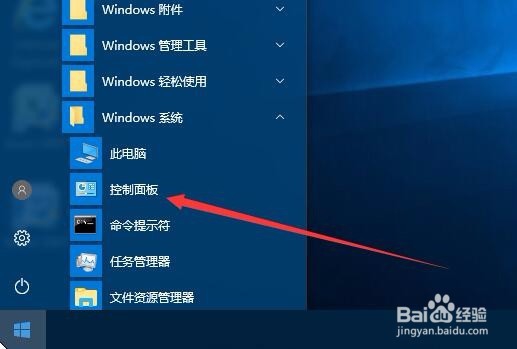 [图]2/10
[图]2/10 [图]3/10
[图]3/10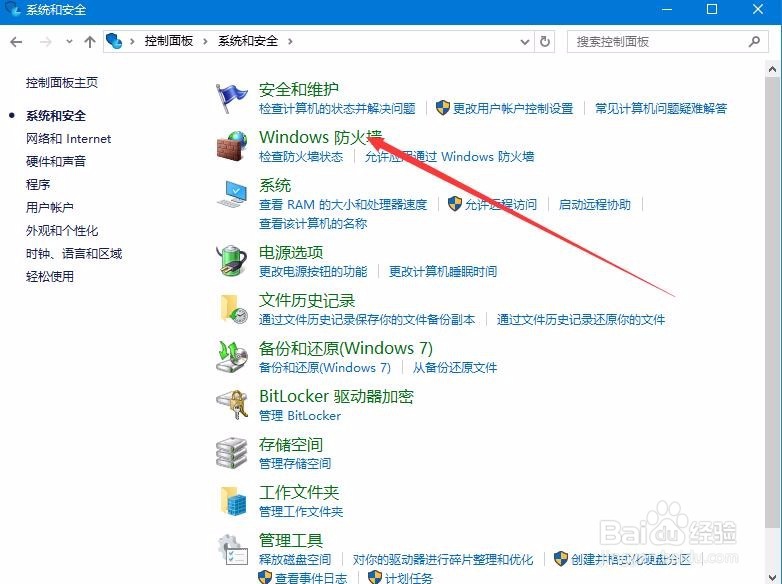 [图]4/10
[图]4/10 [图]5/10
[图]5/10 [图]6/10
[图]6/10 [图]7/10
[图]7/10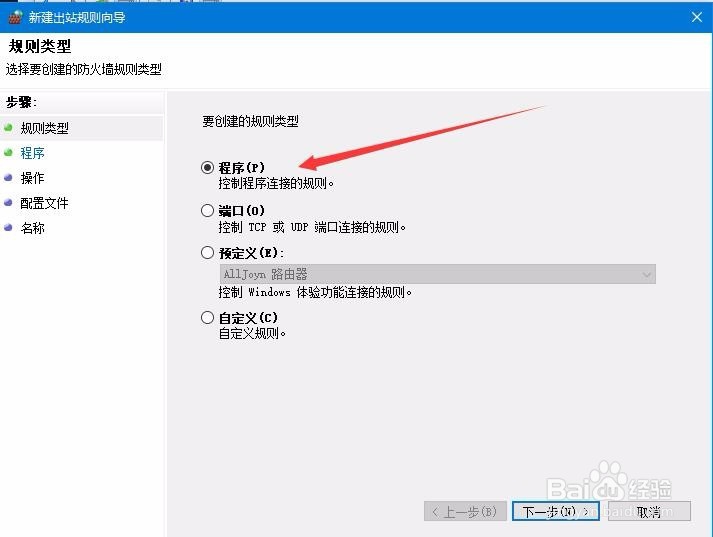 [图]8/10
[图]8/10 [图]9/10
[图]9/10 [图]10/10
[图]10/10 [图]
[图]
13万+有时候我们不想让孩子在家玩qq,或是游戏,通过什么办法来阻止他们呢?可以考虑使用Windows10系统自带的防火墙,通过设置后让指定的程序无法联网,这样就起到了阻止他们玩的目的了。
工具/原料
Windows10方法/步骤
1/10分步阅读在Windows10系统桌面,点击左下角的开始按钮 ,在弹出菜单中选择“Windows系统/控制面板”菜单项
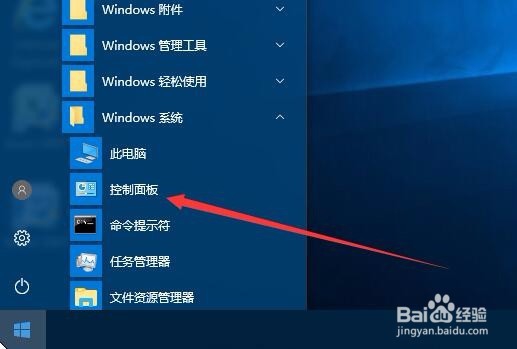 [图]2/10
[图]2/10在打开的控制面板窗口中,我们点击“系统和安全”图标
 [图]3/10
[图]3/10在新打开的窗口中点击“Windows防火墙”快捷链接
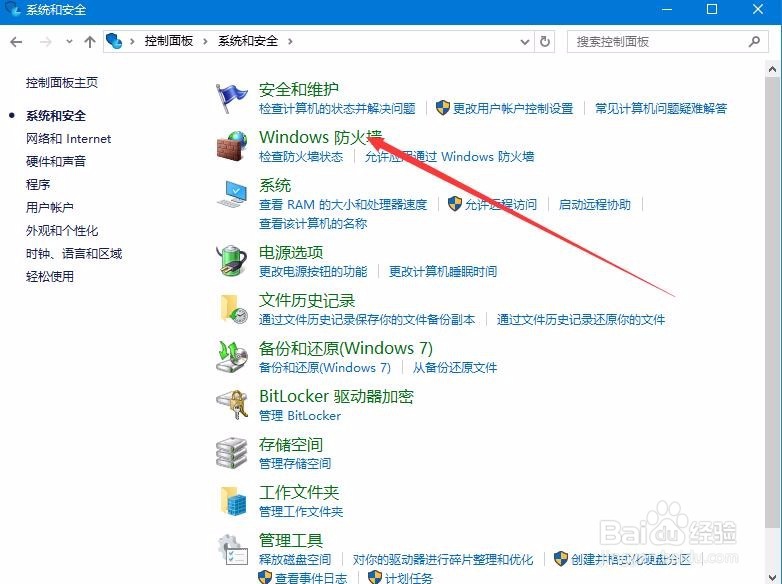 [图]4/10
[图]4/10这时会打开Windows防火墙窗口,点击左侧边栏的“高级设置”快捷链接
 [图]5/10
[图]5/10在打开的高级安全Windows防火墙窗口中,点击左侧边栏的“出站规则”快捷链接
 [图]6/10
[图]6/10然后在右侧窗口中点击“新建规则”快捷链接
 [图]7/10
[图]7/10这时会弹出新建出站规则向导,在向导窗口中选择“程序”一项,接着点击“下一步”按钮
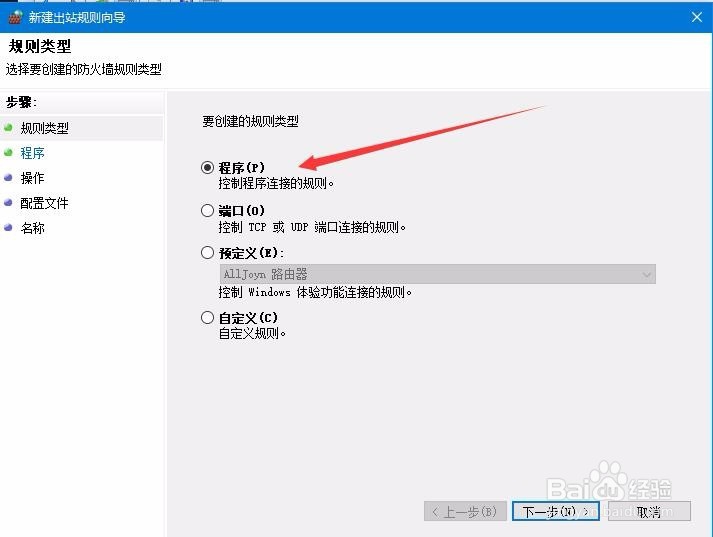 [图]8/10
[图]8/10接下来选中“此程序路径”一项,点击下面文本框右侧的“浏览”按钮,选择要阻止的程序路径
 [图]9/10
[图]9/10点击下一步按钮后,选择“阻止连接”一项,再点击下一步按钮
 [图]10/10
[图]10/10最后给新建的规则命名,可根据我们自己的实际情况来命名就可以了。最后点击完成按钮,重新启动电脑后,Windows10防火墙就会对刚刚指定的程序进行阻止其联网了。
 [图]
[图]手工/爱好经验推荐
- Q上海交易所怎么关闭最新消息
- Q谁知道三阶魔方还原公式
- Q问大家怎样折爱心信封
- Q阐述三阶魔方教程图解
- Q哪些吉他基础教程入门知识,图文并茂简单易...
- Q经常怎样叠漂亮的千纸鹤
- Q听说雪容融简笔画怎么画
- Q要怎么微信如何提现不扣手续费
- Q哪有可爱的冰墩墩简笔画画法
- Q那些【折纸系类】百合花的折法
- Q有晓得教你看手纹识手相
- Q有知道蛋仔怎么画好看
- Q请问教你画lol英雄系列-简笔画无极剑圣易大...
- Q怎么办零基础初学入门画漫画手绘教程教学习
- Q介绍五线谱入门基础教程
- Q怎么学初学者怎么学吉他
- Q这个怎么样看钢琴五线谱
- Q请问天安城门图片简笔画有颜色
- Q哪里樱花的简单折法
- Q[视频]听说华为手机怎么关闭后台应用程序
- Q华硕主板安全模式怎么进
- Q[视频]求解答拼多多申请换货怎么操作
- Q安昌古镇旅游攻略
已有 34065 位经验达人注册
已帮助 260017 人解决了问题


